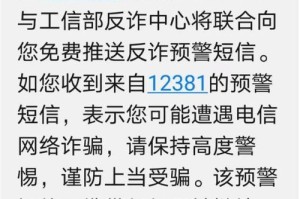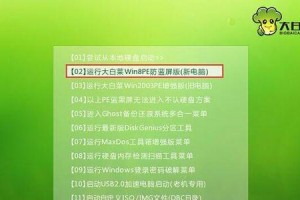戴尔外星人电脑作为一款高性能游戏电脑,拥有强大的处理能力和超高的图形性能。本文将详细介绍在戴尔外星人UEFI模式下如何安装Windows8操作系统的步骤,帮助用户轻松完成操作系统的安装。

备份重要数据:保障数据安全,避免误操作导致数据丢失
在开始安装操作系统之前,我们需要先备份重要的数据。将您的个人文件、图片、音乐等重要文件复制到外部存储设备上,确保安全性。
准备安装介质:下载Windows8镜像文件,并准备一个可用的USB安装驱动器

从官方网站下载Windows8镜像文件,并确保其完整性和正确性。接着,使用一个空的USB驱动器,制作一个可启动的Windows8安装盘。
设置UEFI模式:进入戴尔外星人电脑的BIOS界面,将启动模式设置为UEFI
重启电脑,进入BIOS界面。在“启动”选项中找到“启动模式”或类似选项,选择UEFI模式,并保存设置。

插入USB安装驱动器:将准备好的Windows8安装盘插入电脑的USB接口
将制作好的Windows8安装盘插入电脑的USB接口,并确保电脑能够从该设备启动。
重启电脑:按下计算机电源按钮,使电脑重新启动,并从USB驱动器引导
按下计算机的电源按钮,使电脑重新启动。同时按下戴尔外星人电脑上的启动选项键(通常是F12),选择从USB驱动器启动。
进入Windows8安装界面:选择语言、时间和货币格式等设置
在Windows8安装界面中,根据个人喜好和需要,选择适当的语言、时间和货币格式,然后点击“下一步”。
接受许可协议:阅读并接受Windows8许可协议
仔细阅读Windows8许可协议,并接受其条款。
选择安装类型:选择“自定义”安装类型,以便在外星人硬盘上进行安装
选择“自定义:仅安装Windows(高级)”选项,进入硬盘分区页面,以便在外星人电脑的硬盘上进行安装。
选择安装位置:选择外星人电脑的硬盘作为安装位置
从硬盘分区列表中选择外星人电脑的硬盘,并点击“下一步”进行安装。
等待安装完成:耐心等待Windows8操作系统的安装完成
在安装过程中,请耐心等待,并不要进行其他操作。根据电脑性能和安装介质的不同,安装时间可能会有所不同。
设置个人账户:创建或登录Microsoft账户
按照提示,在Windows8安装过程中,创建或登录您的Microsoft账户。这将用于激活Windows8并获得一些个性化设置。
选择个性化设置:根据个人喜好选择合适的设置
根据个人偏好,选择适合自己的个性化设置,如屏幕分辨率、颜色主题等。
更新驱动程序:下载并安装最新的戴尔外星人电脑驱动程序
进入戴尔官方网站,下载最新的戴尔外星人电脑驱动程序,并按照提示进行安装,以确保电脑的正常运行。
安装重要软件:根据需要安装其他常用软件和工具
根据个人需求,安装其他常用软件和工具,如浏览器、办公套件、杀毒软件等,以提高电脑的使用体验和安全性。
完成戴尔外星人UEFI下安装Windows8操作系统的步骤
通过本文所介绍的一系列步骤,我们成功在戴尔外星人电脑上安装了Windows8操作系统。希望这篇教程能够帮助到您,使您能够顺利完成操作系统的安装,并享受到Windows8带来的各种新特性和功能。